|
偶然翻看电脑,看到之前在学校做一些关于局域网作业。想想分享出来给真正学习了解局域网,并希望能对帮助一些现在正在学习局域网的一些同学。
(1)单击‘开始’菜单选择‘计算机’右键单击选择‘管理’进去选择角色,再右键添加角色向导,如图
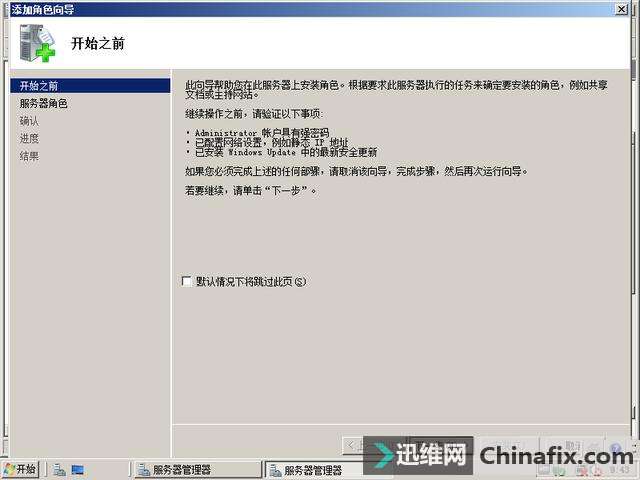
(2)下一步,由于我们需要添加web服务器与ftp服务器,然后下一步 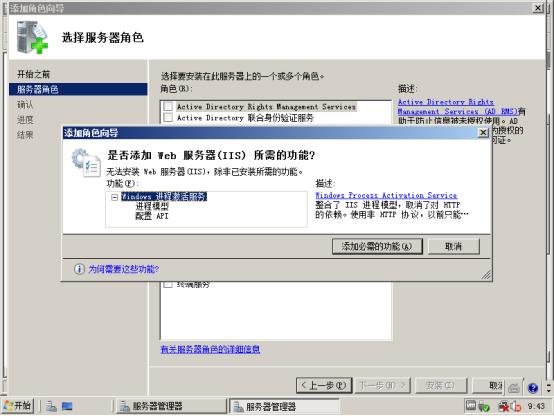
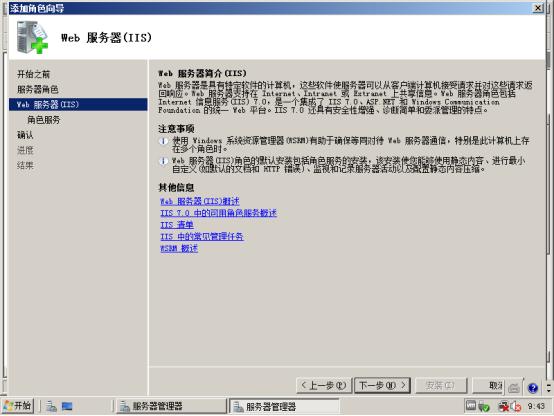
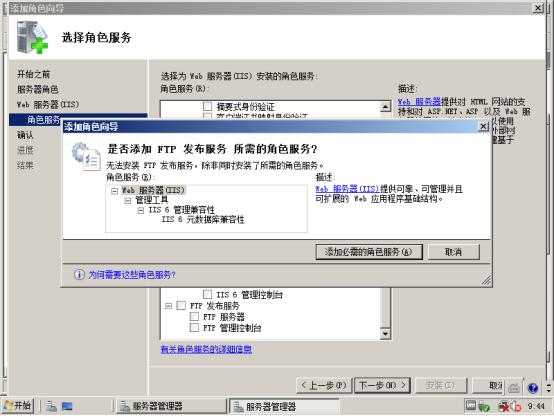
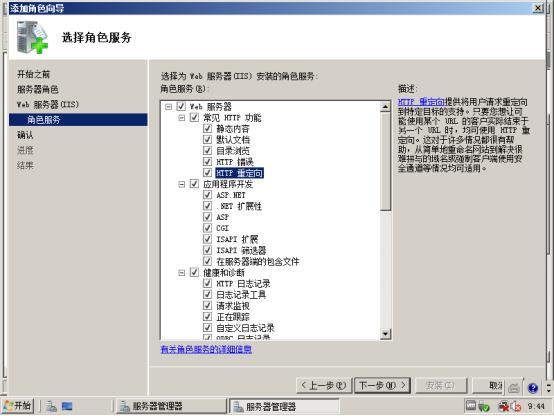

(3)添加好,安装好了之后,单击开始菜单然后选择管理工具,打开Internet信息服务管理器
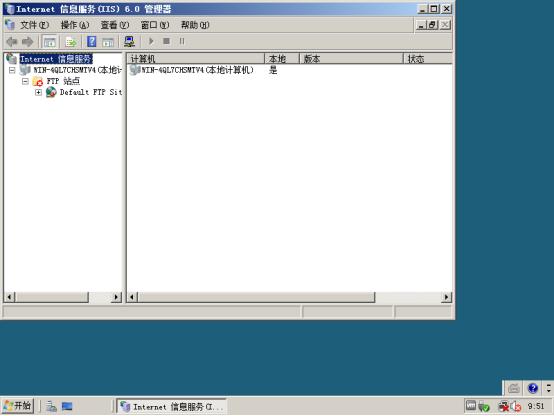
(4)选择FTP站点,然后新建一个不隔离ftp站点,下一步(在新建站点之前我们先打开本地连接设置好几个IP地址作为站点备用) 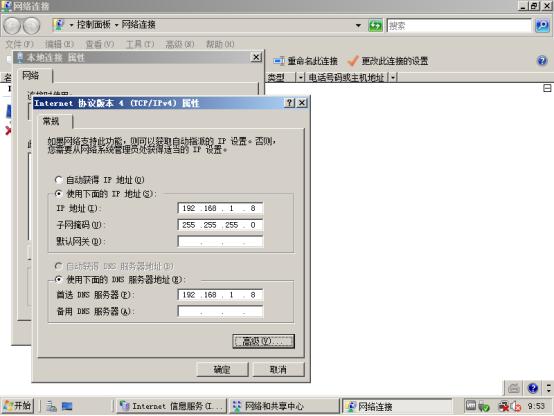






( 5 )在c:盘建好 文件夹ftp 及子文件夹 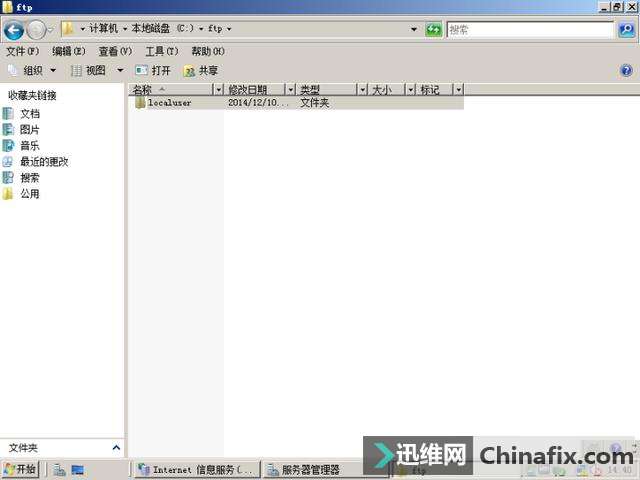

(6)新建用户,test1,test2 

(7)打开ftp浏览文件 ,在浏览器输入ftp://192.168.1.8 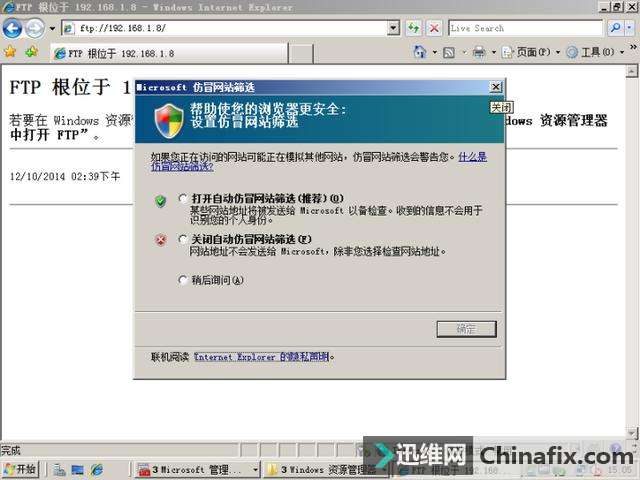
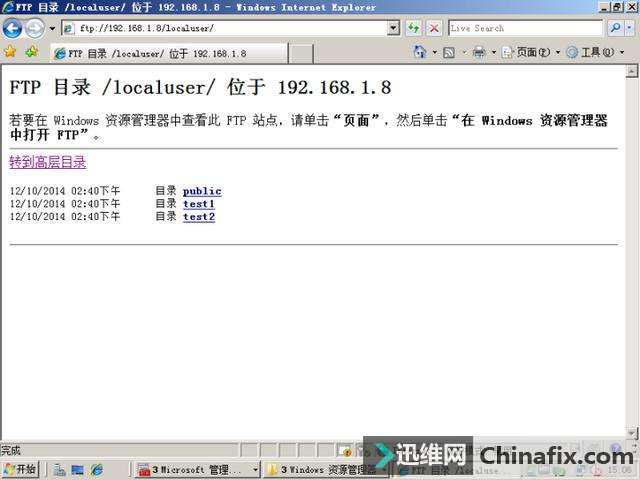
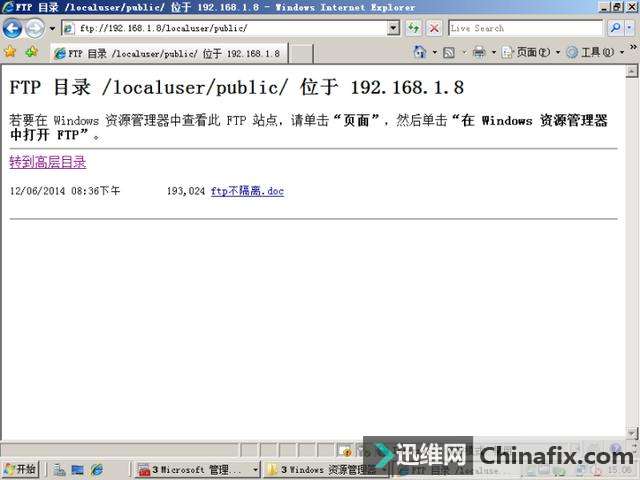
(8)选择FTP站点,然后新建一个隔离ftp站点 

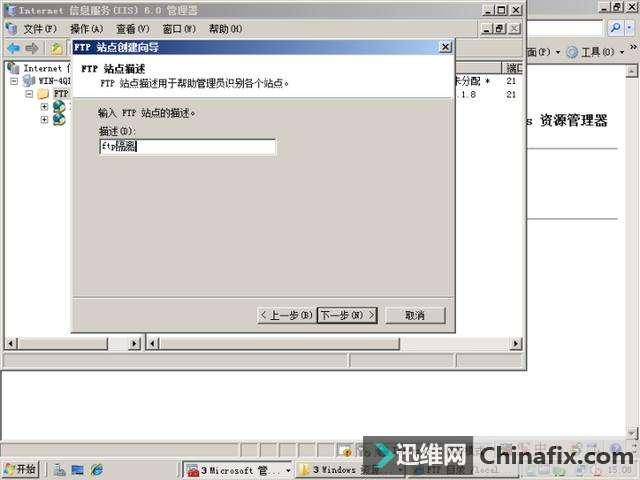

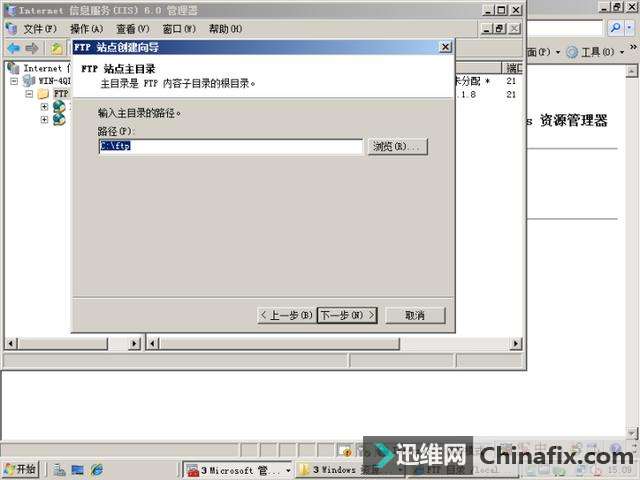
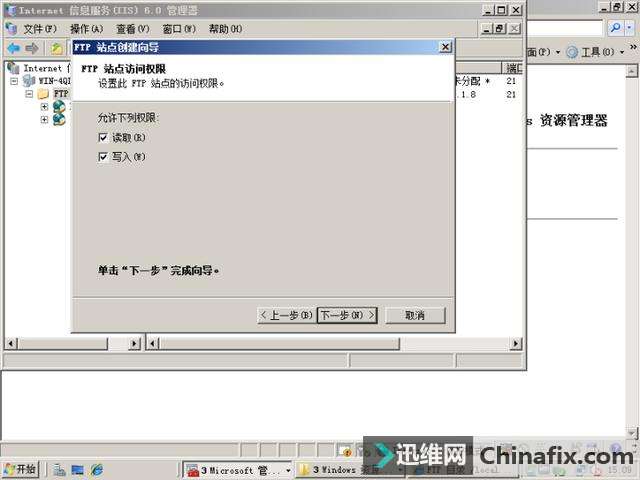
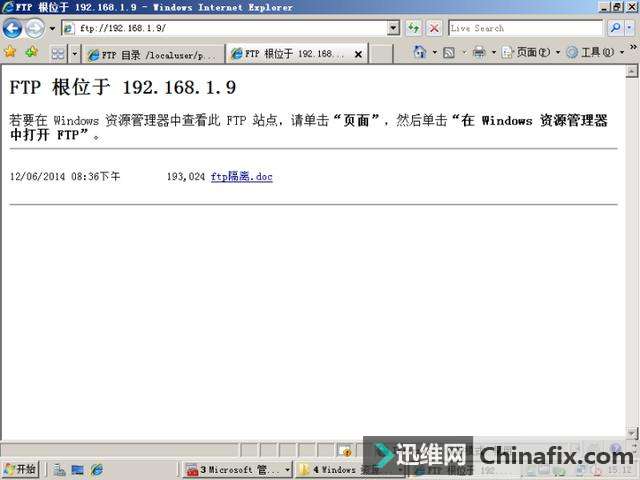


点击此处输入图片描述
|